Bạn đã bao giờ tự hỏi liệu mình có thể chơi các game Android yêu thích của mình trên PC Windows với tất cả sức mạnh xử lý của nó không? Hoặc, bạn có muốn dùng thử các hệ điều hành khác mà không xóa hệ điều hành Windows và tất cả dữ liệu quý giá trên đó không?
May mắn thay, máy ảo có thể giúp bạn đạt được tất cả những điều này và hơn thế nữa. Chúng cung cấp một môi trường an toàn để thử nghiệm các hệ điều hành khác và những ứng dụng độc quyền của chúng. Chúng yêu cầu ít tài nguyên hệ thống, cho phép bạn chạy nhiều máy ảo mà không gây quá tải cho PC.
1. VirtualBox
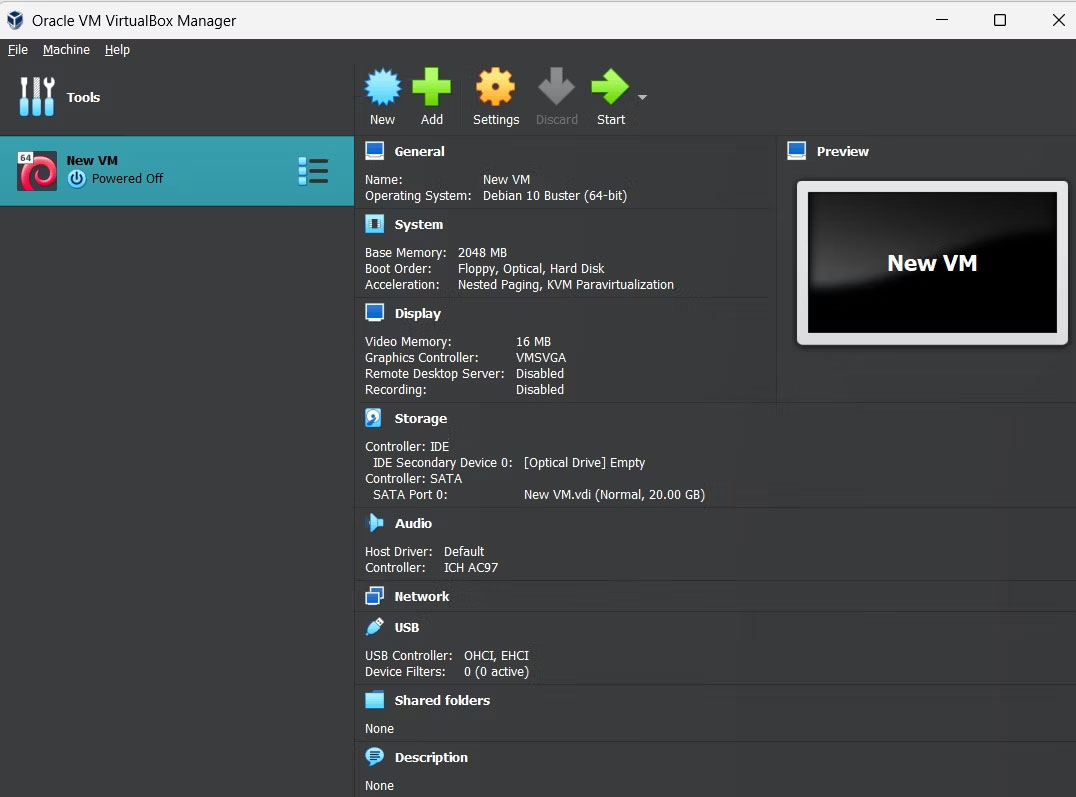 Ứng dụng VirtualBox
Ứng dụng VirtualBox
Được phát triển bởi Tập đoàn Oracle, VirtualBox được cho là máy ảo phổ biến nhất đối với người dùng Windows. Nó chủ yếu được sử dụng để chạy các phiên bản khác nhau của hệ điều hành Linux. Tuy nhiên, VirtualBox cũng có thể chạy Windows và các phiên bản giới hạn của macOS.
Sự hấp dẫn của VirtualBox nằm ở hiệu suất cao và nhiều tính năng. Hơn nữa, nó là nguồn mở với sự hỗ trợ ngày càng tăng cho nhiều hệ điều hành hơn. Phần mềm này cho phép bạn chạy đồng thời nhiều máy ảo và tự động cân bằng tài nguyên hệ thống giữa chúng. Nó cung cấp một môi trường biệt lập để kiểm tra các lỗ hổng bảo mật và phần mềm rủi ro cao khác mà không ảnh hưởng đến hệ điều hành máy chủ. VirtualBox cung cấp một số cầu nối giúp máy ảo sử dụng tài nguyên từ hệ điều hành máy chủ.
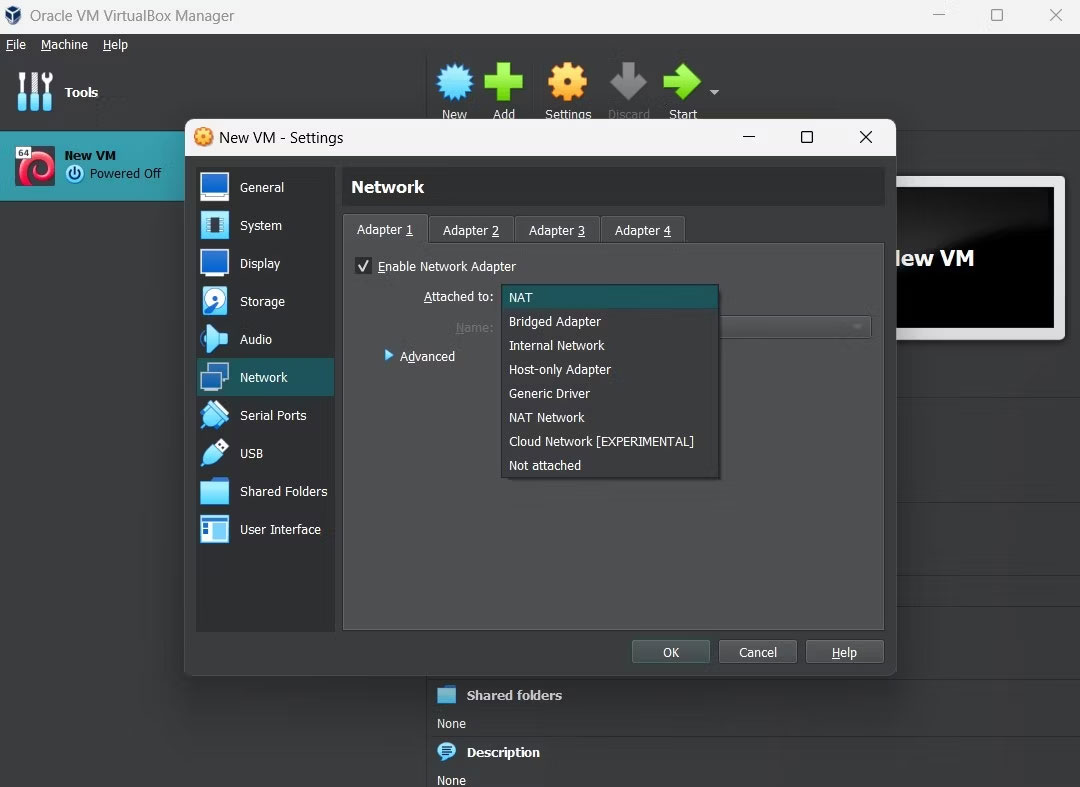 Cài đặt Network Adapter trong VirtualBox
Cài đặt Network Adapter trong VirtualBox
Ngoài ra, bạn có thể phân bổ tài nguyên RAM và ROM cho từng máy ảo và thậm chí đặt số lượng lõi CPU mà nó có thể sử dụng. Hơn nữa, VirtualBox có thể chụp nhanh bất kỳ VM nào, cho phép người dùng hoàn nguyên về trạng thái đã lưu khi họ chọn.
Một cách thú vị để sử dụng VirtualBox là chạy phiên bản khách của hệ điều hành máy chủ. Điều này giúp cải thiện hiệu suất, đặc biệt là khi thay đổi kích thước cửa sổ của máy ảo. Ngoài ra, VirtualBox hoạt động tốt với nhiều màn hình và thông lệ là dành riêng một màn hình cho VM.
2. Bluestacks
Bluestacks App Player cho phép bạn chạy các ứng dụng và game Android trên các thiết bị Windows và macOS. Phần mềm này giả lập hệ điều hành Android và thậm chí cả các thiết bị Android cụ thể. Hơn nữa, nó cho phép bạn chạy đồng thời nhiều phiên bản máy ảo.
Bluestacks được thiết kế đặc biệt để chạy các game di động. Cuối cùng, nó cung cấp các tính năng điều khiển game preset ánh xạ tới bàn phím, chuột và bất kỳ gamepad nào được kết nối của bạn. Bạn có thể tùy chỉnh và chia sẻ những tính năng điều khiển này cho các game bắn súng, MOBA, RPG và chiến lược.
Bên cạnh các tính năng điều khiển game, Bluestacks thực hiện rất tốt việc mô phỏng những tính năng điều khiển Android phổ biến trên PC Windows. Nó cung cấp các thao tác lắc, vuốt, zoom màn hình chỉ bằng một cú nhấp chuột và thậm chí cả gia tốc kế.
Rất ít máy ảo có thể hoạt động tốt như Bluestacks. Nó hầu như không tốn nhiều RAM và sử dụng hiệu quả GPU cho các ứng dụng sử dụng nhiều đồ họa. Trên thực tế, Bluestacks cho phép bạn đặt dung lượng RAM tối đa mà nó có thể sử dụng. Ngoài ra, Bluestacks còn cho phép bạn chọn backend đồ họa mà nó sử dụng để kết xuất.
Hệ thống file của Bluestacks gợi nhớ đến bất kỳ thiết bị Android nào và tách biệt với hệ thống file trên PC của bạn. Tuy nhiên, nó cung cấp một thư mục dùng chung để di chuyển các file giữa PC của bạn và máy ảo một cách dễ dàng. Bằng cách đó, bạn có thể đảm bảo các file VM của mình không bị ghi đè.
Máy ảo này miễn phí sử dụng và được coi là trình giả lập Android tốt nhất do tính linh hoạt và dễ sử dụng của nó. Phiên bản mới nhất, Bluestacks 10, là phiên bản kết hợp dựa trên đám mây cho phép các thiết bị cấp thấp chạy ứng dụng Android mà không phải lo lắng về những vấn đề hiệu suất.
3. NoxPlayer
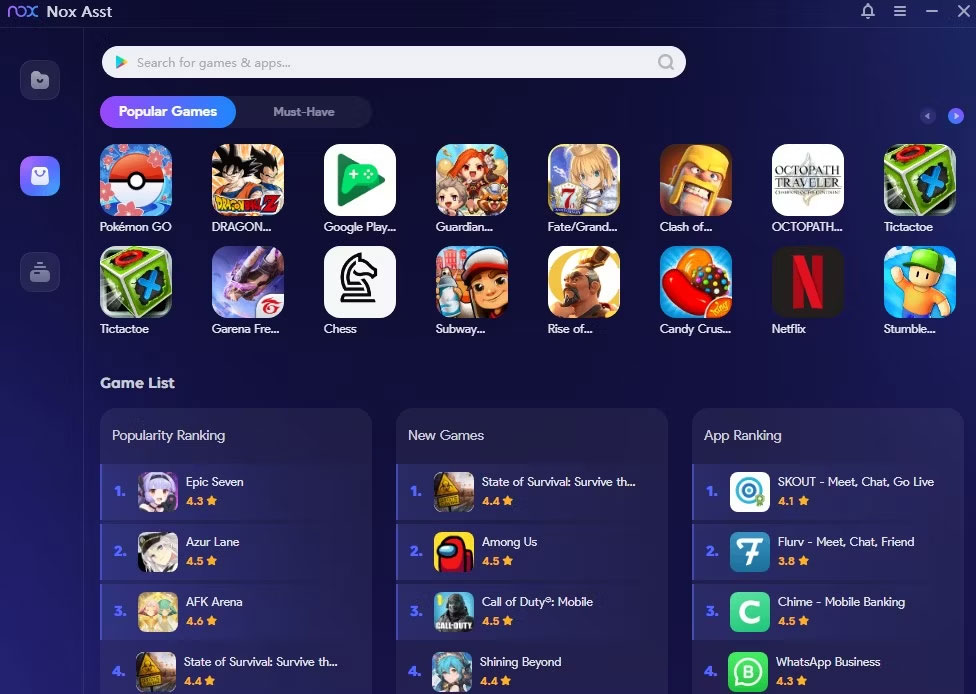 NoxPlayer
NoxPlayer
Trình giả lập ứng dụng Android này là đối thủ cạnh tranh trực tiếp của Bluestacks, cung cấp nhiều tính năng tương tự. Tuy nhiên, nó cung cấp hỗ trợ tốt hơn cho nhiều trường hợp. Ngoài ra, NoxPlayer có thể chạy bất kỳ ứng dụng di động nào, từ mạng xã hội đến các game chuyên sâu về hiệu suất.
NoxPlayer chỉ có thể chạy trên 2 gigabyte RAM và cùng dung lượng lưu trữ. Nó hỗ trợ nhiều phiên bản của hệ điều hành Android, từ 4.4.2 đến Android 9. Mặc dù không bắt buộc, nhưng tốt nhất bạn nên có một card đồ họa chuyên dụng khi chạy phần mềm này.
Trình giả lập này hỗ trợ nhiều gamepad và các thiết bị đầu vào khác. Hệ thống đa phiên bản tinh vi đến mức nó có thể chỉ định một controller chuyên dụng cho từng phiên bản, tránh xung đột đầu vào. Điều này có nghĩa là bạn có thể chơi nhiều game cùng lúc mà không cần chuyển tab hoặc thiết bị.
Một trong những tính năng hàng đầu mà NoxPlayer cung cấp là các hành động theo script. Công cụ này cho phép bạn liên kết nhiều lần nhấn phím, vuốt, lắc và bất kỳ điều khiển thiết bị di động nào khác vào một nút duy nhất. Nhờ đó, bạn có thể thực hiện nhiều hành động chỉ bằng một cú nhấp chuột hoặc phím bấm.
NoxPlayer miễn phí sử dụng và tuân thủ GDPR về quyền riêng tư và bảo mật. Nó cũng có một trình ghi màn hình tích hợp có thể ghi lại các sự kiện trên màn hình mà không ảnh hưởng đến hiệu suất.
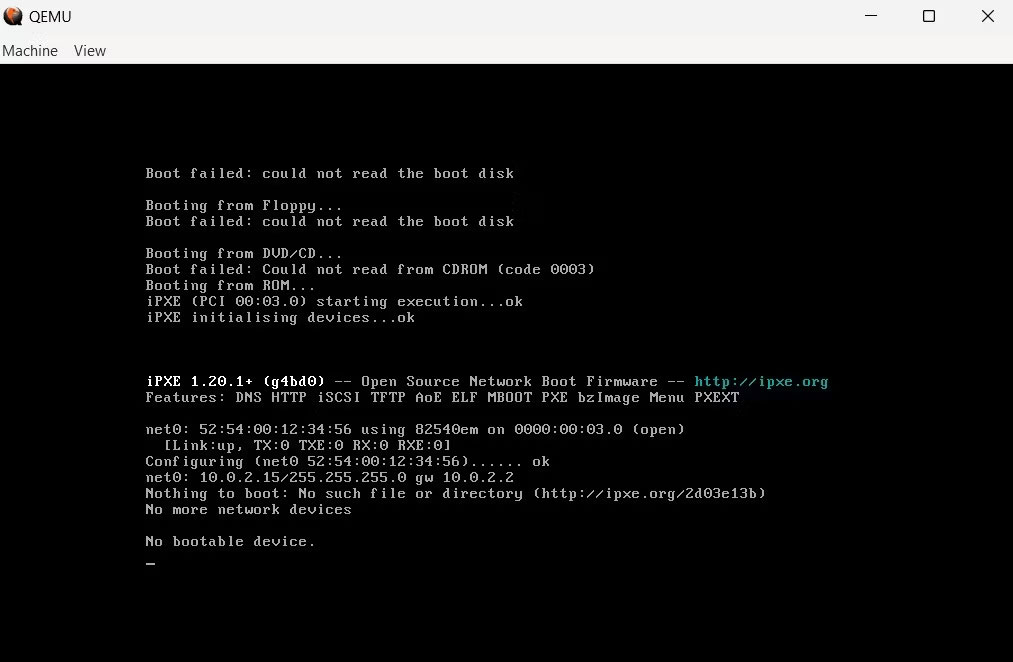 QEMU đang hoạt động
QEMU đang hoạt động
Quick Emulator, hay QEMU, là trình giả lập mã nguồn mở và miễn phí để chạy các chương trình và hệ điều hành đầy đủ trên một máy ảo. Một trong những tính năng nổi bật của nó là khả năng chạy các hệ điều hành ở tốc độ gần như tốc độ gốc bằng KVM (Kernel-based Virtual Machine, máy ảo dựa trên kernel).
Không giống như VirtualBox chỉ có thể chạy các hệ điều hành, QEMU nhẹ hơn và có thể chạy những chương trình riêng lẻ được biên dịch cho một mục tiêu trên các kiến trúc khác. Hơn nữa, nó có thể mô phỏng phần cứng của máy chủ, cho phép Xen chạy VM và ẩn các chi tiết khỏi QEMU.
Ổ cứng ảo 500 GB (VHD) trên máy ảo chỉ chiếm vài megabyte dung lượng lưu trữ. Một trong những lợi ích của hệ thống này là người dùng có thể dễ dàng trở lại trạng thái hoạt động trước đó nếu VM không sử dụng được.
Một lợi ích khác của việc sử dụng QEMU là nó không phải phát hiện bất kỳ thiết bị đầu ra đồ họa nào trên máy chủ. Thay vào đó, nó sử dụng một máy chủ mạng ảo tích hợp và tự động xuất ra bất kỳ màn hình đang hoạt động nào. Ngoài ra, nó không yêu cầu quyền quản trị trừ khi chạy các mô-đun kernel quan trọng.
QEMU sử dụng trình biên dịch nhị phân động độc quyền để chuyển đổi các tập lệnh từ kiến trúc nguồn sang hoạt động trên kiến trúc đích. Điều này cho phép nó chạy các máy ảo từ phần mềm khác, bao gồm Virtual Disk Image của VirtualBox.
Phần mềm này có thể giả lập gần như tất cả các chương trình và hệ điều hành 32-bit và 64-bit. Nó cũng cung cấp hỗ trợ tuyệt vời cho các ứng dụng macOS nhưng gặp khó khăn trong việc giả lập toàn bộ hệ điều hành.
5. Hyper-V
Hyper-V là một trình ảo hóa gốc của Microsoft, cho phép bạn chạy nhiều máy ảo trên PC Windows của mình. Nó cho phép bạn tạo ổ cứng ảo, USB ảo và các thiết bị ảo khác và gắn chúng vào máy ảo, giống như thiết bị vật lý thực tế.
Hyper-V cho phép bạn chạy phần mềm chỉ tương thích với các phiên bản Windows cũ hoặc thậm chí những hệ điều hành không phải Windows. Bạn thậm chí có thể nhập và xuất các máy ảo vào những môi trường Hyper-V khác như Microsoft Azure.
Môi trường VM này được tích hợp vào tất cả các thiết bị Windows 11 ngoại trừ phiên bản Home của hệ điều hành. Hơn nữa, bạn chỉ cần một vài bước để kích hoạt Hyper-V. Ngoài ra, như được liệt kê trên Microsoft Learn, Hyper-V có thể chạy một số phiên bản hệ điều hành Windows, cũng như nhiều bản phân phối Linux và BSD miễn phí.
Một trong những ưu điểm của việc sử dụng Hyper-V là khả năng sử dụng các switch ảo để giao tiếp giữa nhiều máy ảo. Các switch này kiểm tra những gói dữ liệu trước khi gửi chúng đến người nhận dự định.
Ngoài ra, Hyper-V tạo một server bảo mật để host nhiều máy ảo mà bạn có thể sử dụng để kiểm tra và phát triển ứng dụng. Nó có khả năng mở rộng cao và vì nó sử dụng trực tiếp phần cứng bên dưới nên có hiệu suất cao. Trên thực tế, bạn chỉ cần 4 gigabyte RAM để chạy một máy ảo đầy đủ tính năng.